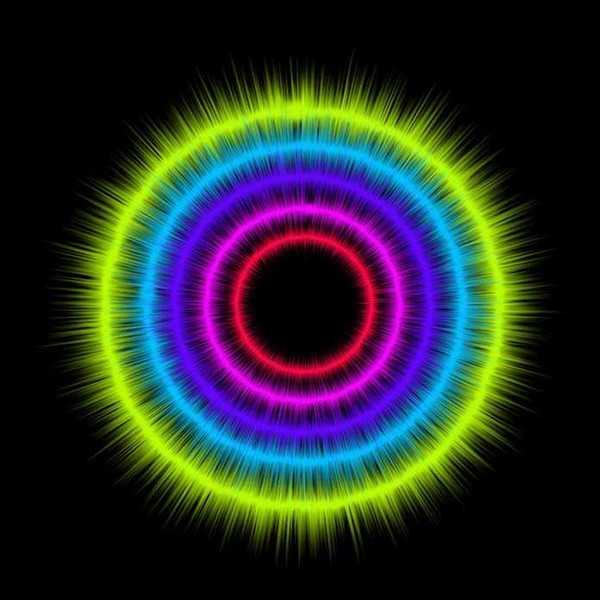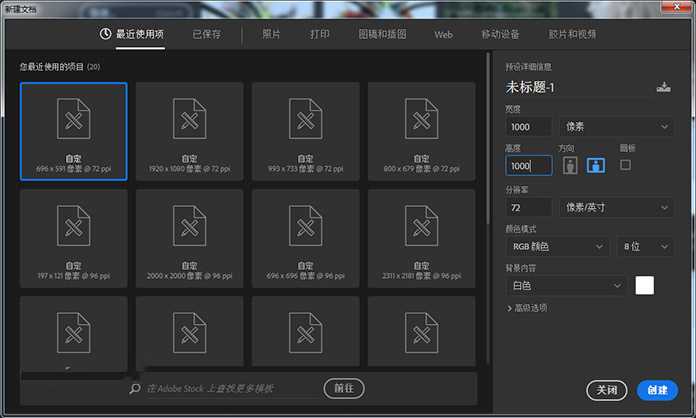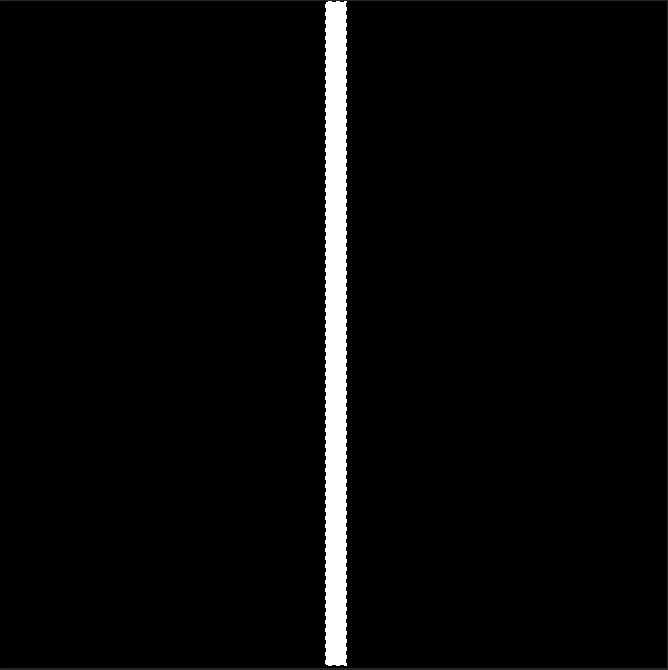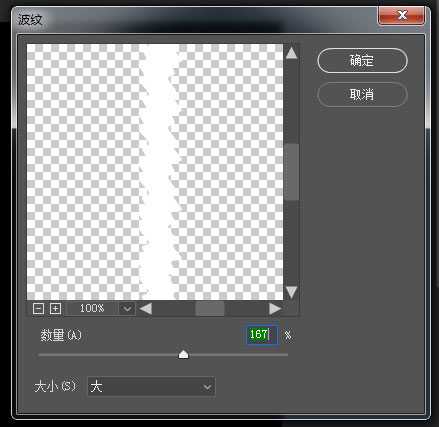PS滤镜简单制作炫彩光圈视觉效果教程
(编辑:jimmy 日期: 2025/12/30 浏览:3 次 )
版权申明:本文原创作者“kylin”。感谢“kylin”的原创经验分享!
今天我们使用PS来打造炫彩光圈视觉效果,主要应用Photoshop中的滤镜来实现,难度不大,特别适合PS初学者学习与练习,下面让我们开始吧!先看下最终效果图:
具体的制作步骤如下:
步骤1
我们的教学是在ps cc 2017版本下制作的,新建一个1000X1000像素的黑色背景的文档。文档大小也可以根据自己的需要来设置。
步骤2
转到图层面板,新建图层,然后使用矩形选框工具,画一个长方形的选区,注意这里的选区不要太宽。
按快捷键D,设置前景色为白色,并使用快捷键alt+delete键把选区填充为白色。
步骤4
转到滤镜,着使用滤镜-扭曲-波纹命令,数量调整为167,大小选择大。
上一页12 3 下一页 阅读全文
下一篇:PS怎么设计中国风家具海报?